1.首先排除是不是网络原因或者网站的服务器原因导致的问题。
2.然后检查是不是中病毒了,绑架木马经常篡改ie组件,但是某些安全杀毒软件只对病毒文件杀掉不给与修复,导致internet无法打开。请立即使用杀毒软件进行木马查杀,还可以修复病毒木马对ie组件进行的破坏。
3.打开IE浏览器,选择菜单栏的“工具”,选中“internet选项”,在“internet选项”弹窗框,找到“高级”选项卡,点击进入后,点击偏右下角的“重置”,点击确认后,重启IE浏览器。
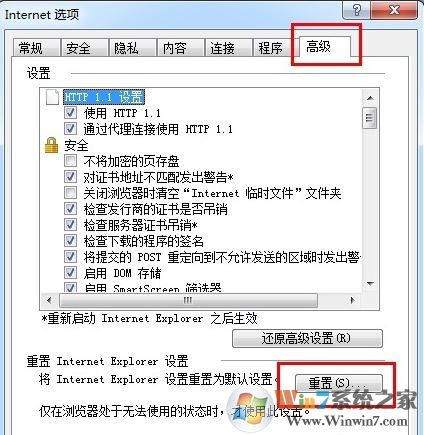
4.打开IE浏览器,选择菜单栏的“工具”,选中“internet选项”,找到“程序”选项卡,里面有个“管理加载项”
3.打开IE浏览器,选择菜单栏的“工具”,选中“internet选项”,在“internet选项”弹窗框,找到“高级”选项卡,点击进入后,点击偏右下角的“重置”,点击确认后,重启IE浏览器。
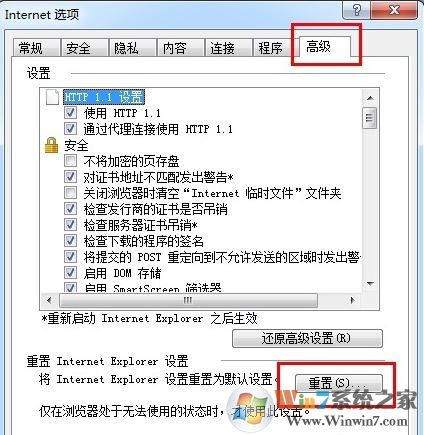
4.打开IE浏览器,选择菜单栏的“工具”,选中“internet选项”,找到“程序”选项卡,里面有个“管理加载项”
把上述3个类型的加载项,全部进行“禁用”操作。操作完,点击确定,重启浏览器。
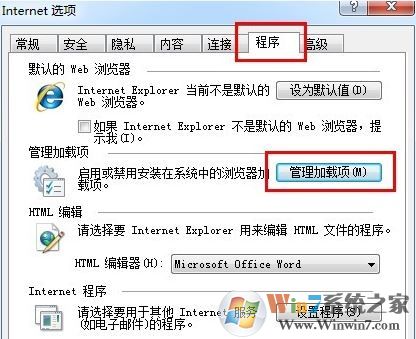
上面小编说的几个方法都无法解决,可以尝试进行浏览升级器,尤其是IE8以下的浏览器容易出现这个问题,所以可以进行浏览器的升级来解决哦。以上便是winwin7小编给大家分享的无法打开internet站点的解决方法。
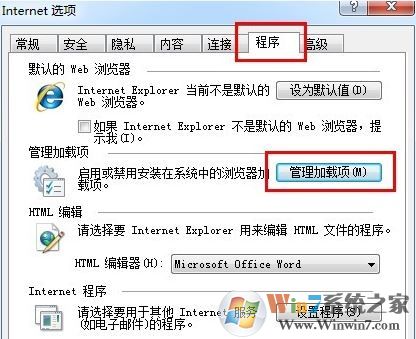
上面小编说的几个方法都无法解决,可以尝试进行浏览升级器,尤其是IE8以下的浏览器容易出现这个问题,所以可以进行浏览器的升级来解决哦。以上便是winwin7小编给大家分享的无法打开internet站点的解决方法。